PS2018学习笔记(19-24节)
19-随心所欲变换
# 本节知识点
自由变换
移动变换
旋转变换
斜切变换
变形变换
扭曲变换
透视变换
# 本节段落表
自由变换命令
变换中的移动
再次变换命令
对象缩放
旋转
斜切
变形
扭曲
透视
# 变换:
可以针对整个图层(组或链接图层),或者选区内;
# 编辑-自由变换:
快捷键Ctrl+T;自由变换的控件框来控制变换的效果;自由变换是独立进行操作的模式;控点是控制形变,参考点是变换轴心,参考点可以随意移动,或按Alt键定位;选项栏变成自由变换参数选项设置;参考点位置按钮可以快速精准定位参考点;变换中的移动和移动工具的操作基本一样;选项栏上可以调节X,Y值,来精确控制对象移动;变换的结果要应用(Enter)或者取消(Esc);变换状态下,可以用快捷键缩放平移;再次变换可以快捷地重复变换的操作,快捷键为Ctrl+Shift+T;再次变换并复制:快捷键为Ctrl+Alt+Shift+T(此时图像处于未被选中状态);
# 对象缩放:
修改选项栏的百分比实现精确缩放;拖拽控点手动缩放,Shift控制宽高比例,Alt控制轴心;通过单坐标缩放,可以制作镜像的效果(右击-水平翻转或垂直翻转即可制作镜像);编辑-还原:Ctrl+Z;缩放也可以再次变换,重复多次并复制,快捷键为Ctrl+Alt+Shift+T(此时图像处于未被选中状态);位图对象的缩放要谨慎,缩小会删减像素,放大会增加像素(插值计算),所以要使用足够精度的素材或者矢量素材;图层拖拽到下方新建图层即可实现图层的复制;图像先缩小后放大,图像的质量变差这时就需要将图层对象转换为智能对象;
# 旋转:
选项栏可以控制精确旋转角度;手动旋转:结合shift键15°一档;改变参考点位置,以不同的轴心旋转;可以通过右键变换菜单快捷地进行180或90度旋转;也可以使用再次变换并复制,制作出奇特效果:先是编辑-自由变换,移动图层对象,按Enter键,然后Ctrl+T,将轴心拖动至图层对象外围,旋转图像,按Enter键,再按Ctrl+Alt+Shift+T即可制作出神奇的效果;
# 斜切:
斜切:是一种倾斜效果的变换;按住Ctrl键,即可实现手动斜切;
# 变形:
变形:是一种比较特殊的变换方式;变换控件框为九宫格式的贝塞尔网面;变形模式的选项栏提供了许多预设的样式;变形不能再次变换;
# 扭曲和透视:
需要鼠标右键来操控;移动控点,定位控点,完成变换操作;在自由变换模式下,按住Ctrl键快速进入扭曲模式;透视:也是直接拖拽控点定位,但其遵循透视法则;透视是人眼或者镜头对立体世界的二维识别(近大远小),视网膜二维识别;
20-Alpha通道和蒙版
# 本节知识点:
通道简介
Alpha通道:偏向于选区制作
图层蒙版
快速蒙版
# 本节段落表
通道面板
认知Alpha通道
通道和选区的关系
编辑Alpha通道
原色通道的利用
认识图层蒙版
编辑图层蒙版
快速蒙版模式
设置快速蒙版
# 图层:
通过图层可以对图像进行选区控制,增减像素、移动变换、调整颜色等图像处理的工作;图层时解释和编辑图像构成的一种形式;我们还可以从另一个角度来诠释图像,那就是通道;
# 通道(channel):
我们可以将通道看作是另外一种图层,在通道里可以通过颜色信息或者透明度区域信息,把图像分成若干个层次,便于调整图像色彩或者制作各种选区,辅助图层进行图像处理;打开一张色彩模式为RGB的图像,在通道面板可以发现,PS自动分析出了图像的红绿蓝颜色层次,这里的层次和图层有什么区别呢?带有色彩和透明度信息的一系列通道,也可以说通道基于图像的色彩或透明度来分析、编辑,从另外一个角度诠释了图像的构成;和图层一样,通道也有不同的类型,图像本身带有原色通道,还可以添加专色通道以及Alpha通道;
# Alpha通道:选区的好友;
用于查看编辑通道的工具-通道面板;
# 通道面板:
通道面板有通道列表,下方功能按钮,面板菜单组成;复合通道是原色通道的合成效果;原色通道用灰度图像表示,示意发光强弱;RGB色彩模式下,白色代表色光强度最高,最高值为:255,RGB色彩模式下,黑色代表色光强度最低,不发光,值为:0;可以通过首选项来修改原色通道的预览效果;色彩模式不同,通道构成也不同;
# Alpha通道:
PSD、TGA、TIFF等格式的图片可以支持Alpha通道写入;通过存储选区,面板按钮,面板菜单,都可以创建Alpha通道,最多56个通道;Alpha通道(也称透明通道):就是记录透明度信息的特殊层;
# 通道和选区的关系:
不同的透明度区域表示着选区的范围;怎么在通道里面显示选区:点击通道下方“将通道作为选区载入”,右键载入选区或者按住Ctrl键,点击Alpha通道即可显示选区;按住Ctrl键再点击图层、通道、路径等的缩览图都可以调出选区;在通道里面:Alpha通道-黑色不包含像素信息,代表着透明,白色乃100%的像素覆盖,代表着此处是不透明的实色区域;Alpha通道:一般情况下,我们使用8位通道,即2的8次方=256种色阶,单个通道0~255灰阶,0=黑=透明,1~254=灰=半透明,255=白=不透明;半透明是通道的精华所在;
# 编辑Alpha通道:
编辑通道和编辑图层一样,可以使用常用的工具和命令;灰阶像素的调整和形状的编辑,就是为了得到相应的选区;用通道编辑的选区是带有羽化的选区; 假如Alpha通道是块黑板,黑板上贴什么就是什么选区;
# 原色通道的利用:
基于原色通道的灰度编辑,可以获得复杂精细的选区;Alpha通道=选区加工厂;
# 图层蒙版:
可以隐藏和显示图层上的部分区域;图层蒙版=选区车间;图层蒙版不会新建图层,而是挂在本图层的后面;按住Alt键,选择图层下的添加矢量蒙版按钮,即是隐藏选区内的内容;按住Ctrl键,选择图层下的添加矢量蒙版按钮,就是创建一个空的蒙版;图层蒙版也是黑白色;按住Alt键,点击图层蒙版的缩览图,就是将蒙版显示出来;图层蒙版编辑状态下,对应的就是一个临时的Alpha通道;再按住Alt键,点击图层蒙版的缩览图,就可以将原图显示出来;前景色为黑色为隐藏图像,不是删除图像,前景色为白色为显示图像;图层蒙版可以暂时停用或启用,快捷键Shift+点击图层蒙版缩略图或者右击图层蒙版缩略图,点击停用或启用图层蒙版,停用图层蒙版不是将图层蒙版删除,而只是暂时不用了;右击也可以删除图层蒙版;蒙版可以像通道一样去编辑,另外还有调整蒙版特殊命令(蒙版特有命令);
# 选区、通道和蒙版紧密联系;
# 快速蒙版:
快速蒙版就是一个临时的Alpha通道;选择菜单-在快速蒙版模式下编辑,快捷键为Q;快速蒙版模式的优势:1、快捷;2、和图层叠加显示,方便查看;通过选项可以修改蒙版方式和显示区域颜色类型;快速蒙版是一种模式,创立的选区是普通的临时选区;通道和蒙版是制作选区必学的知识;
21-图层高级扩展知识-part1
# 本节知识点
图层过滤
图层锁定
图层链接
图层编组
图层拼合
图层盖印
图层复合
剪贴蒙版
# PS的应用领域:



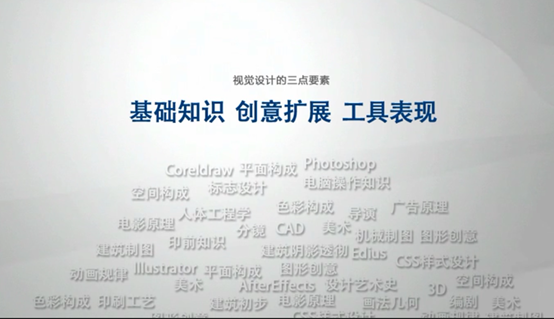

# 学习的过程:由简单到复杂,由基础到深化;
# 图层是PS最重要的功能;
# 图层过滤:
图层过滤:可以根据图层不同的性质进行查看管理;
# 图层锁定:
即是对图层或图层某部分进行操作保护;锁定透明像素:禁止对透明区域进行操作,半透明区域可以被绘制,但是半透明区域绘制的线条的是半透明的,即半透明为锁定一半;锁定图像像素:禁止编辑图像,但可以移动变换;锁定位置:禁止移动变换;锁定全部:禁止一切操作;隐藏图层可以保护图层编辑;图层隐藏,但是还是可以移动,这时可以将图层进行锁定,再进行其他图层的操作(PS2018不可以移动);
# 图层链接:
图层链接可以多图层统一移动变换;按shift键点击链接图标可以临时停用链接,按shift键再次点击链接图标可以启动链接;取消链接,可以单层,也可以多层选中同时取消;图层链接后统一移动变换,但图层仍属独立编辑;
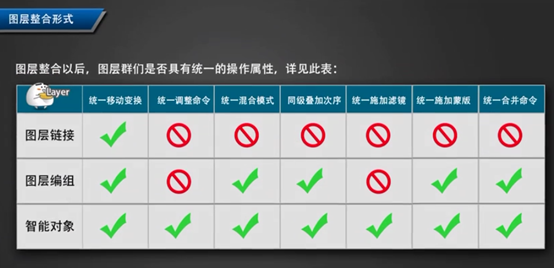
22-图层高级扩展知识-part2
# 图层编组:
可以整合管理,并具有多种统一属性;组的操作类似于操作系统的文件与文件夹的操作;常用的编组快捷操作:Ctrl+G;取消编组:Ctrl+Shift+G;组具有多种整合的特性;组可以统一添加图层蒙版;智能对象更为强大,是PS的未来;智能对象不仅仅是图层,而是一个综合的功能单元,一个独立的PSD文件,综合所有PS知识;PS的关键功能:调整图层、蒙版、通道、钢笔路径和智能对象;智能和编组相似,但是功能比编组强大的多,特别是智能滤镜;
# 图层拼合(也称图层合并):
Ctrl+E,Ctrl+Alt+E,图层合并命令简介;Ctrl+Alt+E:保留图层并向下合并,菜单里面没有这个选项,只有快捷键;选中三个图层,按Ctrl+E,全部合并到第一个图层;选中几个图层,Ctrl+G新建组,然后按Ctrl+E,可将组合并成为一个图层;显示几个图层,将其他图层隐藏,按Ctrl+Shift+E,即可将可见图层合并;
# 图层盖印:
图层盖印:所有可见图层拼合效果的新图层,快捷键为Ctrl+Shift+Alt+E;
# 图层复合:
保存当前图层的位置,可见性,样式信息;
# 图层剪贴蒙版:
剪贴蒙版:上方图层进入下方图层形状;图层-创建剪贴蒙版,快捷键Ctrl+Alt+G;谁被蒙,谁就被选中就在上方;选中一个图层,按住Alt键,鼠标移到两个图层夹缝之间,鼠标会变成一个箭头和一个方块,然后点击一下左键,即可创建上面图层的剪贴蒙版;组只能当剪贴蒙版,不能作为被剪贴蒙版对象;智能对象既可以当剪贴蒙版,还可以作为被剪贴蒙版;
23-PS色彩基础大课-part1
# 本节知识点:
色彩的产生
色光
固有色
RGB模式
色彩三要素
HSB取色
CMYK模式
# 本节段落表:
在通道内发现色光
吸管工具与颜色面板
RGB色值表达方法
在RGB通道创造色彩
色彩三要素:色相
色彩三要素:饱和度
色彩三要素:明度
HSB拾色模式
CMYK模式详解
# 色光:

# 人眼可看到的光分为光源光和反射光:



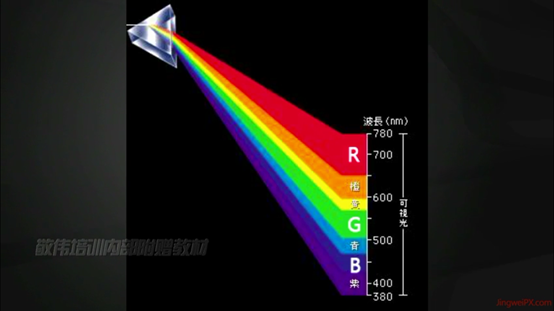
# 固有色:
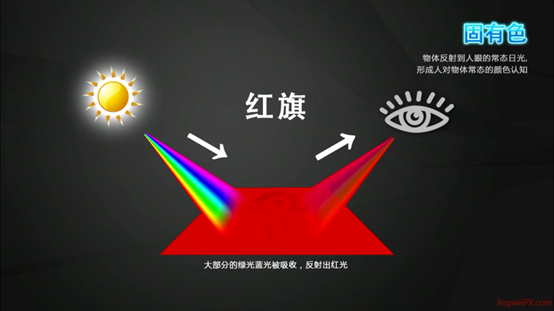
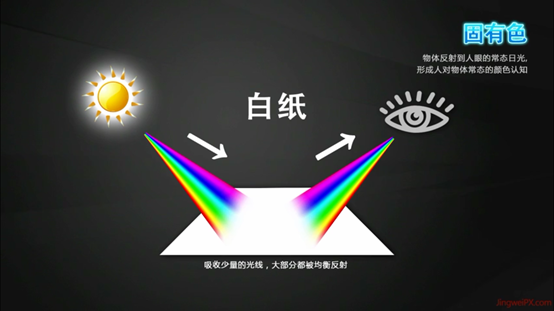
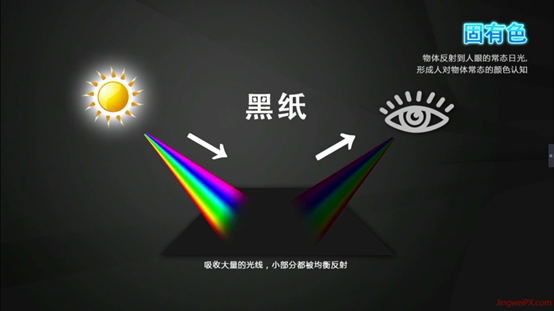

# 红光波长最长,蓝光波长最短;
# RGB:
基于色光的混合模式,是最常见的色彩模式;8位通道即2的8次方的级别;0-255就是通道的256个级别;在RGB原色通道里,填充白色,即为本色光最强的发光;通道里面只显示黑白灰,示意发光的强弱;在RGB模式下,观察原色通道的意义,就在于观察像素区域的发光强度;


# 吸管工具:
快捷键I,用于拾取色彩色值;在画笔工具下,按下Alt键切换吸管工具,另有Shift+Alt+右键:HUD拾色器;在吸管工具下,吸管直接生成前景色,按Alt键吸取,生成背景色;
# 颜色面板:
在窗口,快捷键F6;红的的RGB色值为255.0.0;黑色的RGB色值0.0.0;如果在颜色面板设定一个100.0.0的色彩,即为暗红色;100是偏弱的色光,所以在通道里显示的是暗灰色;绿色的RGB色值为0.255.0;蓝色的RGB色值为0.0.255;通过RGB三个不同的色值,混合出千万色彩;颜色的混合是在通道里面进行的;
# 三原色混合在通道里怎么画?
点击红原色通道,绘制椭圆选区,Alt+Del填充白色,点击绿原色通道,移动前面的椭圆选区与红原色通道的选区有部分重合,Alt+Del填充白色,再点击蓝原色通道,移动前面的椭圆选区与红原色通道和绿原色通道的选区有部分重合,Alt+Del填充白色,点击RGB通道即可得到三原色混合模式;红+绿=黄,红+蓝=品红,绿+蓝=青;
24-PS色彩基础大课-part2
# RGB:
是计算机色彩模式;人的色彩感觉有三个方面:即色彩的三要素-色相、饱和度和明度;


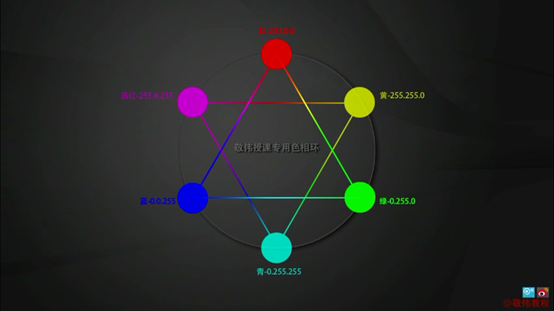
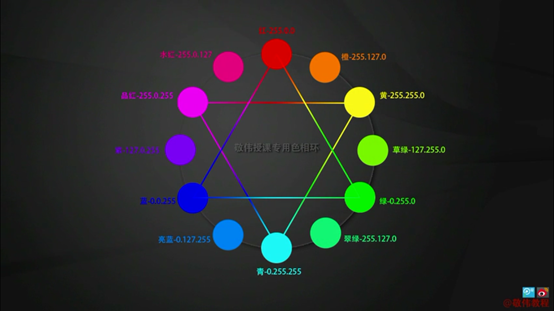
# 色相环
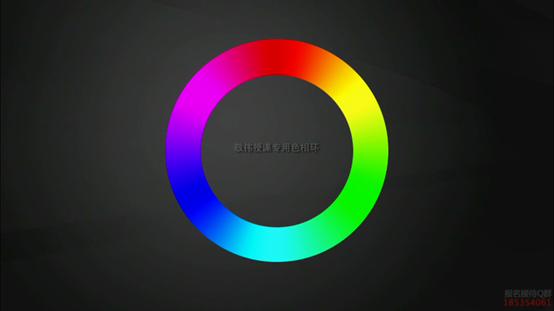
# 15°内称为同类色;
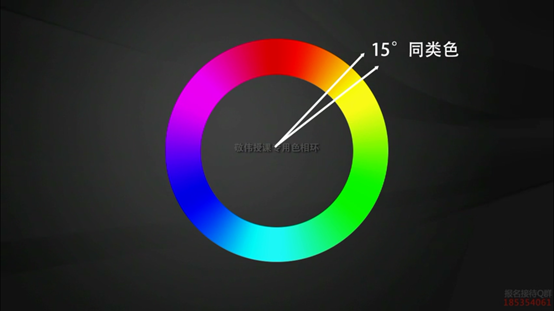
# 45°内为邻近色;
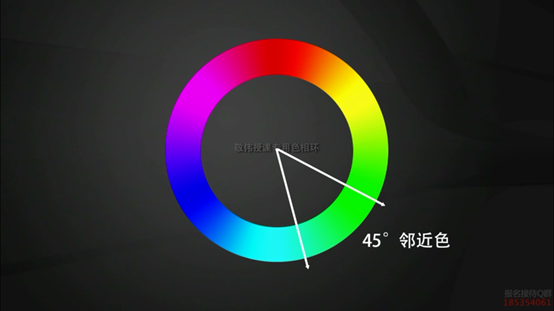
# 120°内为对比色;
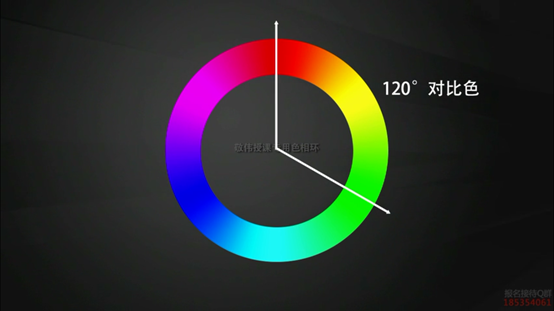
# 180°为补色;
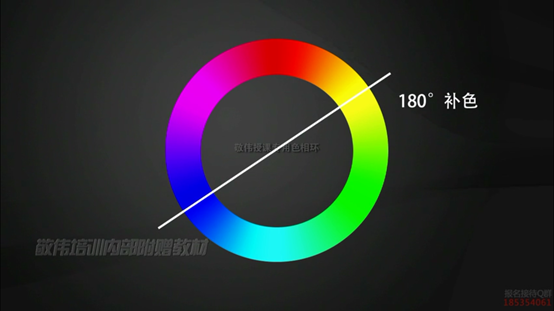
# 色彩之间的关系;
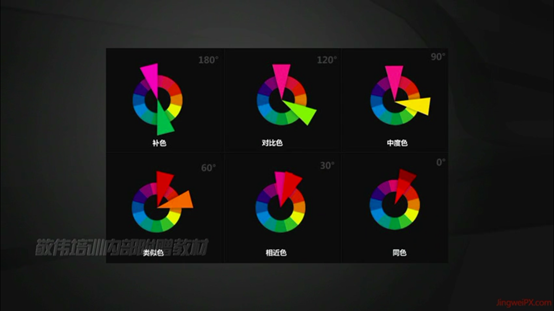
# 色相/饱和度:
色相/饱和度命令可以根据色彩三要素来直观地调色,快捷键Ctrl+U,调整角度值用来改变色相;
# 饱和度:
是色彩的鲜艳程度,其实就是加入中性灰的程度;
# 明度:
调节明度,就是调节发光量,加入额外的白光;
# 以视觉色彩三要素构建的模型:
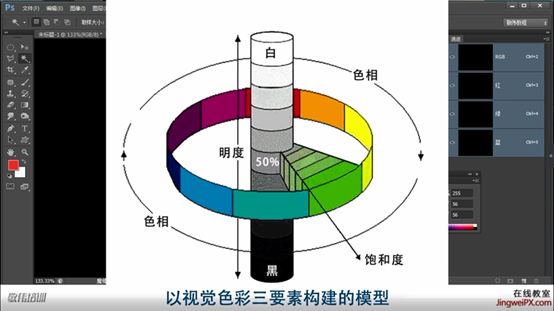
# 选色方式:
颜色面板,色板,拾色器;取色模式可以选择HSB,RGB,LAB,CMYK,Web模式;RGB取色模式并不是特别直观,根据视觉习惯选择,即H(hues)色相,S(saturation)饱和度,B(brightness)亮度;HSB取色模式符合人的视觉习惯,很直观;HSB并不是计算机色此模式,而是颜色表现模式;
# CMYK印刷色彩模式:



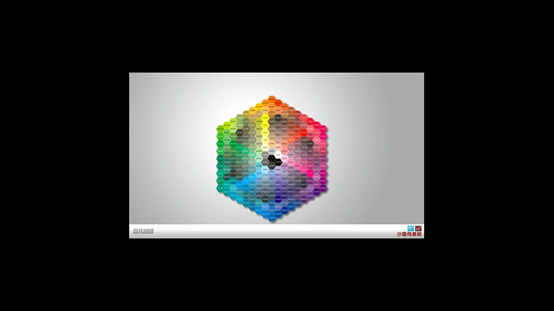
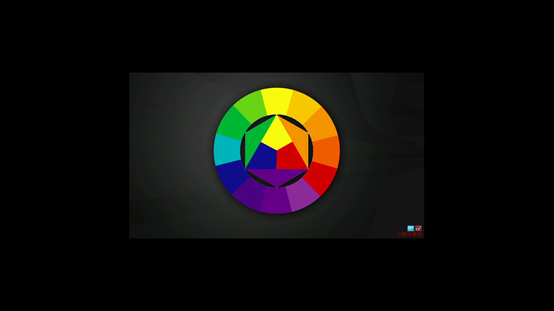
# CMYK模式:
红绿蓝是光的三原色,是发光色;CMYK是反光色,黄、蓝和红为三原色;黑色大量用于印刷;CMYK模式是反光色,屏幕显示颜色没有那么亮;

# 在CMYK通道里创造色彩:
RGB通道里面白色代表最强的发光,CMYK通道里面白色代表最弱的发光;CMYK通道里,黑色代表100%浓度的油墨;CMYK模式下尽量将四个原色通道设置为用彩色显示通道,RGB模式下尽量将三个原色通道不设置为用彩色显示通道,设置为黑白灰;CMYK模式下,出了黑色的其他三种原色基本上能表现所有的颜色;CMYK靠百分比来表达当前通道的色值;RGB是加色模式,CMYK是减色模式;制作印刷类图像,不要使用RGB模式,否则成品会偏色,需要使用CMYK模式;拾色器会对超出印刷色域的颜色做警告,并可以自动修复;


